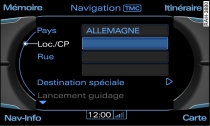Vous pouvez mémoriser une destination unique sous forme de nouvelle fiche du carnet d'adresses ou l'attribuer à une fiche existante.
Condition : vous avez entré une destination unique Link.
Mémoriser une destination sous forme de fiche du carnet d'adresses
Pressez la touche de commande Mémoire.
Tournez le bouton-poussoir rotatif pour marquer Mémoriser dans le carnet d'adresses et pressez ce dernier.
Tournez le bouton-poussoir rotatif pour marquer Nouvelle entrée et pressez ce dernier. Un champ d'entrée s'affiche Fig. 1.
Tournez le bouton-poussoir rotatif pour marquer Nom et pressez ce dernier. Le speller s'affiche à l'écran du MMI Link.
Entrez un nom à l'aide du speller.
Entrez d'autres informations.
Tournez le bouton-poussoir rotatif pour marquer Mémoriser entrée et pressez ce dernier.
Affecter une destination à une fiche existante
Pressez la touche de commande Mémoire.
Tournez le bouton-poussoir rotatif pour marquer Mémoriser dans le carnet d'adresses et pressez ce dernier.
Pour attribuer la destination à une fiche du carnet d'adresses, tournez le bouton-poussoir rotatif afin de marquer une entrée ou
Pour rechercher une fiche du carnet d'adresses, tournez le bouton-poussoir rotatif afin de marquer Rechercher entrée et pressez ce dernier. Le speller s'affiche à l'écran du MMI Link.
Entrez le nom de l'entrée recherchée ou
Tournez le bouton-poussoir rotatif pour marquer LISTE avec le speller et pressez ce dernier. Une liste de toutes les entrées du carnet d'adresses s'affiche.
Tournez le bouton-poussoir rotatif pour marquer l'entrée de votre choix et pressez ce dernier. La fiche du carnet d'adresses s'ouvre.
Tournez le bouton-poussoir rotatif pour marquer Mémoriser entrée et pressez ce dernier.
Si vous avez déjà attribué une destination à une fiche existante, la nouvelle destination écrase automatiquement l'ancienne.
Pour accéder rapidement à une destination, cochez la fonction Indiquer comme destination importante. Les destinations importantes, que vous pouvez sélectionner directement, sont affichées sous forme de liste dans le menu de saisie Fig. 2.